Меню для автонавигаторов
Ряд навигационных устройств требует точного указания пути к программе навигации, а также настройки правильных параметров COM порта для использования GPS приёмника. Без этого навигация не запускается или не определяет своё местоположение.
Ниже приводятся сведения о настройках пути запуска навигации для ряда устройств и встраиваемых автомобильных систем.
Если Вы не нашли своего устройства, то либо нам не известны его параметры, либо Ваше устройство не слишком популярно, либо путь к навигации настраивается на нём через меню и ничего вручную переименовывать не надо.
Присылайте нам информацию об отсутствующих устройствах, а также о неточностях в имеющемся списке.
Altina A800/A860/A760/A1500
\Navigator\Navigator.exe на карте памяти | COM2 4800 | Windows CE 5
Altina A900
\MobileNavigator\MobileNavigator.exe на карте памяти | COM2 4800 | Windows CE 5
Altina A1050\8050
navigator\navigator.exe на карте памяти Путь определяется в оболочке | COM1 4800 | Windows CE 5
CARMANi CA400
\fossa.exe на карте памяти | COM1 9600
CARMANi CB200
\navi\navi.exe на карте памяти | COM5 9600
CARMANi СС200/СС200XL/СX230(MIPS)
\navi\navi.exe на карте памяти | COM1 9600
CARMANi CX210
\navi\navi.exe на карте памяти | н.д.
Challenger DVA-9705 (2DIN)
\MMC_Storage\Autosputnik\Autosputnik.exe В корне карты памяти должен лежать файл HBS.txt. В файле одной строкой должен быть указан путь. После последнего символа не должен стоять перевод каретки на следующую строку (No carage return). После изменений на файл надо поставить атрибут Read Only (обязательно!) | COM6 4800
Challenger GN-40
Navi\navi.exe на карте памяти | COM2 9600 | Windows CE 4.2
ComStorm Smart 7″ (MIPS)
TheMapNavi\TheMapNavi.exe на карте памяти | COM1 9600 | Windows CE 5
ComStorm Smart 5″
TheMapNavi\TheMapNavi.exe на карте памяти Путь к программе может быть переопределён в настройках устройства | COM4 9600 | Windows CE 5
ComStorm Smart 4.3″
MobileNavigator\MobileNavigator.exe на карте памяти | COM7 4800 | Windows CE 5
ComStorm STAR 3.5″
themapnavi\themapnavi.exe на карте памяти На приборах со старой прошивкой — thinknavi\thinknavi.exe | COM1 9600 | Windows CE 5
GlobalSat GV-370
Путь назначается в файле nav.ini (в корне карты памяти) | COM1 9600 | Windows CE 4.2 или 5 (разные поставки)
GlobalSat GV-380
Путь назначается в файле GPSRUNFILE.txt (в корне карты памяти) | COM1 9600 | Windows CE 5
GlobusGPS GL-600
MobileNavigator\Mobilenavigator.exe во внутренней пямяти Может определятся в оболочке устройства | COM1 4800 | Windows CE 5
GLOSPACE SGK-70
navi\navi.exe карты памяти | COM2 19200 | Windows CE 5
GlobalSat GH-801
Настраивается в меню навигатора | COM2 4800 | Windows CE 5
GoClever Navigator 3550A/4330A BT
\MobileNavigator\MobileNavigator.exe на карте памяти | COM1 4800 | Windows CE 5
Holux GPSmile 55
\NAVI\HoluxNavi.exe на карте памяти | COM1 4800 | Windows CE 5
Hyundai Electronics DMT-7000+TV (1DIN)
MobileNavigator\MobileNavigator.exe на карте памяти | COM1 9600 | Windows CE 5
Hyundai Electronics Freeway DT-0536 (1DIN)
MobileNavigator\MobileNavigator.exe на карте памяти | COM7 38400 | Windows CE 5
Hyundai Electronics H-CMD4015 (1DIN)
MobileNavigator\MobileNavigator.exe на карте памяти На устройстве два разъема SD. Нужно вставлять sd в верхний разьем на жк панели | COM7 38400 | Windows CE 5
Hyundai Electronics H-CMD6000 (2DIN)
MobileNavigator\MobileNavigator.exe на карте памяти | COM7 38400 | Windows CE 5
Hyundai Electronics DMT-7000+TV (1DIN)
MobileNavigator\MobileNavigator.exe на карте памяти Запуск через меню «Мой компьютер», которое появляется при выборе режима «GPS» (изменяя кнопкой «Mode») | COM1 9600 | Windows CE 5
Hyundai Electronics Anson 4003 (1Din)
MobileNavigator\MobileNavigator.exe на карте памяти Флешка вставляется во внешнюю панель (панель снимается кнопкой «REL»), сзади в разъем, которая закрыт крышкой. Программа запускается кнопкой «SRC», далее выбирается GPS | COM1 9600 | Windows CE 5
Hyundai Electronics DT-0681
MobileNavigator\MobileNavigator.exe на карте памяти Флешка помещается в левый разъем. Рекомендуется использовать GPS антенну | COM7 38400 | Windows CE 5
Hyundai Electronics DV-7891GPS
MobileNavigator\MobileNavigator.exe на карте памяти Путь можно указать в настройках. Флешка помещается в «нижний» разъем. Переключение в GPS осуществляется кнопкой «MOD» | COM3 9600 | Windows CE 5
Hyundai Navigation HDGPS-4300
\hdnavi\hdnavi.exe на карте памяти | COM1 9600 | Windows CE 4.2
iRiver NV mini
\Autosputnik\Autosputnik.exe во внутр. памяти или на карте SD | COM1 9600 | Windows CE 5
ISUN m.3508/m.3509/m.4302
MobileNavigator\MobileNavigator.exe Кнопка «Навигация» вызывает подменю, из которого запускается программа, с возможностью выбора разных нав. программ. Путь к подменю задается в файле shall.ini — «\sdmmc\mobilenavigator\mobilenavigator.exe». Программа должна лежать в корне папки Avtosputnik. | COM1 4800 | Windows CE 5
ISUN m.7002
MobileNavigator\MobileNavigator.exe Путь задается в настройках устройства | COM2 4800 | Windows CE 5
JJ-Connect AutoNavigator 300/320
MobileNavigator\MobileNavigator.exe на карте памяти Для модели 300 может быть переопределено с помощью файла shell.ini в корне карты памяти, в котором указывается полный путь к exe-файлу, например: \SDMMC\AUTOSPUTNIK\Autosputnik.exe | COM1 4800 | Windows CE 4.2 или 5 (разные поставки)
JJ-Connect AutoNavigator 310
Navione\Navione.exe на карте памяти | COM1 4800 | Windows CE 4.2
JJ-Connect AutoNavigator 330
MobileNavigator\MobileNavigator.exe на карте памяти | COM7 4800 | Windows CE 5
JJ-Connect AutoNavigator 2000
navi\navi.exe на карте памяти | COM1 9600 | Windows CE 4.2
JJ-Connect AutoNavigator 2000 Wide
MobileNavigator\MobileNavigator.exe на карте памяти | COM1 9600 | Windows CE 5
JJ-Connect AutoNavigator 2100 Wide
MobileNavigator\MobileNavigator.exe на карте памяти | COM7 4800 | Windows CE 5
JJ-Connect AutoNavigator 2500
MobileNavigator\MobileNavigator.exe на карте памяти Путь задаётся в файле engine.ini, расположенном в корне карты памяти. Например: \MobileNavigator\MobileNavigator.exe. Enter в конце строки не допускается! | COM2 4800 | Windows CE 4.2
JJ-Connect AutoNavigator 3000
MobileNavigator\MobileNavigator.exe на карте памяти Путь задаётся в файле engine.ini, расположенном в корне карты памяти. Например: \MobileNavigator\MobileNavigator.exe. Enter в конце строки не допускается! | COM1 4800 | Windows CE 4.2
JJ-Connect AutoNavigator 3000W
MobileNavigator\MobileNavigator.exe на карте памяти Может быть переопределено с помощью файла shell.ini на карте памяти, в котором указывается полный путь к exe-файлу, например: \SDMMC\AUTOSPUTNIK\Autosputnik.exe | COM1 115200 | Windows CE 5
JJ-Connect AutoNavigator 3000 Wide
MobileNavigator\MobileNavigator.exe на карте памяти | COM7 4800 | Windows CE 5
JJ-Connect AutoNavigator 4000W Camera
MobileNavigator\MobileNavigator.exe на карте памяти | COM1 4800 | Windows CE 5
JJ-Connect AutoNavigator 4000W Traffic
MobileNavigator\MobileNavigator.exe на карте памяти | COM2 4800 | Windows CE 5
Kovan GPS-660 (KAV-3312) 2DIN
MobileNavigator\MobileNavigator.exe на карте памяти Путь к программе можно определить в меню «Настройки — Настройки нав.» | COM2 9600 | Windows CE 5
Mio C520 («родная» прошивка Mio)
mioautorun.exe в корне карты памяти Одновременно пытается запуститься и встроенная MioMap, которую нужно закрыть после загрузки и продолжить запуск АС | COM2 57600 | Windows CE 5
Mystery MDD-7565 (2DIN)
\navi\navi.exe на карте памяти | COM1 9600 | Windows CE 5
Mystery MDS-350
\TheNaviMap\TheNaviMap.exe на карте памяти
Mystery MNS-450
Navi\Navi.exe на карте памяти | COM2 9600
Mystery MTDS-9270 (1DIN)
Autosputnik\Autosputnik.exe на карте памяти | COM1 9600
Navispace NS-1200
Navi\navi.exe на карте памяти | COM2 9600 | Windows CE 5
Phantom DVM-1700 (CASKA CA3126G, 2DIN)
\MMC_Storage\Autosputnik\Autosputnik.exe В корне карты памяти должен лежать файл HBS.txt. В файле одной строкой должен быть указан путь. После последнего символа не должен стоять перевод каретки на следующую строку (No carage return). После изменений на файл надо поставить атрибут Read Only (обязательно!). ВАЖНО! После установки в устройство карты памяти с навигационной программой устройство должно быть перезагружено выключением питания, иначе навигация не запускается. | COM6 4800 | Windows CE 4.2 или 5 (разные поставки)
Phantom Navigation Box
WP_NAVI\NAVI\WP_NAVI.exe на карте памяти | COM1 9600
Pocket Navigator PN-3510 Basic
MobileNavigator\MobileNavigator.exe на карте памяти может быть переопределено с помощью файла shell.ini на карте памяти, в котором указывается полный путь к exe-файлу, например: \SDMMC\AUTOSPUTNIK\Autosputnik.exe | COM1 4800 | Windows CE 4.2
Pocket Navigator PN-4000 Advanced
\Navigation\Autosputnik.exe на карте памяти | COM1 9600 | Windows CE 5
Pocket Navigator PN-P550
Autosputnik\Autosputnik.exe на встроенной памяти | COM2 9600 | Windows Mobile 5
Pocket Navigator PN-3500
\PocketNavigator\PocketNavigator.exe на карте памяти | COM7 4800 | Windows Mobile 5
Pocket Navigator PN-3560 Experienced
Autosputnik\Autosputnik.exe на карте памяти | COM2 57600 | Windows Mobile 5
Pocket Navigator PN-7000 Exclusive
Autosputnik\Autosputnik.exe на карте памяти | COM1 9600 | Windows CE 5
Pocket Navigator PN-7010 Universal
MobileNavigator\MobileNavigator.exe на карте памяти | COM2 4800 | Windows CE 4.2
Pocket Navigator PN-7020 Universal
Autosputnik\Autosputnik.exe на карте памяти | COM1 9600 | Windows CE 5
Pocket Navigator PN-7050 (процессор MIPS)
Autosputnik\!Autosputnik.exe на карте памяти | COM1 4800 | Windows CE 5
Pocket Navigator MW-430
Autosputnik\Autosputnik.exe на карте памяти Путь назначается в файле shell.ini в корне карты памяти | COM1 4800 | Windows CE 5
Prestigio 135/150/450
MobileNavigator\Mobilenavigator.exe во внутренней пямяти Для 135: Путь задается в путь файле ResidentFlash\DShell\mshell.ini | COM7 4800 | Windows CE 5
Prestigio 430
MobileNavigator\Mobilenavigator.exe во внутренней пямяти Путь задается в путь файле Flash_Storage\Autorun.INF | COM5 9600 | Windows CE 5
Shturmann Link 300
MobileNavigator\MobileNavigator.exe на карте памяти | COM1 9600 | Windows CE 5
Shturmann Link A200
Навигация может быть запущена с карты памяти. Для этого в корне карты необходимо разместить файл autorun.inf, в котором содержится путь к навигации вида navigation=\MMC_Storage\Autosputnik\Autosputnik.exe | COM5 9600 | Windows CE 5
Shturmann Link mini 100
Путь в программе определяется в shell.ini | COM7 57600 | Windows CE 5
TeXet TN-501/TN-501BT
Autosputnik\Autosputnik.exe во внутр. памяти. Путь определяется в оболочке или файлом shell.ini | COM1 38400 | Windows CE 5
TeXet TN-600
MobileNavigator\MobileNavigator.exe на карте памяти. Может быть переопределён с помощью файла shell.ini в корне папки ResidentFlash. Указывается полный путь к навигации, например \SDMMC\Autosputnik\Autosputnik.exe | COM1 9600 | Windows CE 5
Treelogic TL3501
MobileNavigator\MobileNavigator.exe на карте памяти | COM2 4800 | Windows CE 5
xDevice 4330/4350/6032/Monza/Imola/8088
MobileNavigator\MobileNavigator.exe на карте памяти | COM1 9600 | Windows CE 5
xDevice Inrerlagos
\mobilenavigator\mobilenavigator.exe на карте памяти | COM1 4800 | Windows CE 5
xDevice microMAP-6027
\MobileNavigator\MobileNavigator.exe на карте памяти может быть переопределено с помощью файла shell.ini на карте памяти, в котором указывается полный путь к exe-файлу, например: \SDMMC\AUTOSPUTNIK\Autosputnik.exe | COM1 9600 | Windows CE 5
Доброго времени суток. Раздел с навигацией набирает хорошее количество просмотров, а это означает что наших пользователей интересует эта тематика. Только до этого, мы писали и выкладывали программы для Android устройств, но большое количество людей задают мне вопросы, как установить навигацию или обновить на навигаторе Win CE, а не на андроиде. Я все таки решился подробно описывать данные темы и первой из них будет, альтернативное меню для навигатора. Для чего оно нужно и как его устанавливать? Давайте рассмотрим все более подробней.

Что такое Альтернативное меню для навигатора?
Это специальное меню, с определенной навигацией по нему. Благодаря это меню, пользователи своих устройств могут устанавливать, сразу несколько программ с навигацией и удобно переключаться между ними, без осложнений. Как это выглядит или как понять? К примеру вы купили навигатор и в нем установлена программа Navitel, которая позволяет вам добраться до заданного маршрута по дорогам. Но вы являетесь любителем экстремального вида спорта гонки на внедорожниках или просто любите ходить по лесу в поисках старинных монет, оружия и для этого вам нужна программа которая без труда справиться с поставленной задачей, но как ее получить, опять покупать навигатор, нет,навигатор покупать не нужно, на него можно установить такую навигацию. После установки ее необходимо запустить, но как? Приходиться постоянно прописывать путь в настройках к программе, а это занимает некоторое время и вызывает неудобство в использовании своего навигатора, для этого необходимо поставить меню, которое без труда сможет помогать вам в выборе навигации, с одной на другую. Установка много времени не займет и расскажем вам как ее поставить себе на устройство.
Давайте по ближе рассмотрим интерфейс альтернативного меню, который предлагаю установить я.

На первом скриншоте, мы видим три активных кнопки, которые расположены по центру вашего экрана, это старт и стоп, над которыми изображены иконки, на них я внимания особого не обращаю, так как под эти иконки можно давить любую другую навигацию, как добавлять и прописывать пути я тоже вам покажу, только чуть ниже. Так же, если вы заметили то в самой нижней части меню, есть кнопки выключить и дальше. Если нажмете выключить то меню свернется, но закрывать я сейчас не буду и нажимаю кнопку далее.

Второе окно показывает нам, новые возможности, а именно настройку GPS, показывает уровень заряда батареи, время и дату, в третьем окне, тоже самое что и в первом, только показаны другие иконки с навигацией, я еще раз повторюсь, что не обязательно устанавливать навигацию согласно этих иконок, на этих местах можно установить до 6 разных версий навигации. С этим вроде все разобрались, но если у вас останутся вопросы или есть, что еще добавить, пишите свои комментарии ниже. Приступаем дальше.
Установка и Прописка пути навигаций.
Установка такого меню, много времени не занимает, вы можете убедиться сами. С чего начинается простая установка любого приложения? Правильно! Все начинается с того, что необходимо скачать файл с нашим меню. Как это сделать и где скачать? Ответ тоже прост, скачать вы можете с нашего сайта, бесплатно и без регистрации. Все наши файлы находятся на Яндекс диске и проверены на вирусы. Мы не пытаемся заработать,на скачивании с дипазитов и ожидании непонятных 60 секунд, все сделано для вас и ваших друзей. Если вам понравиться качество необходимой информации и наших файлов, то вы скажете нам спасибо в комментариях и посоветуете нас своим друзьям.
Скачать Альтернативное меню с привет-андроид
Подключите свой навигатор к компьютеру через usb кабель, предварительно в настройках вашего устройство поставьте галочку на подключении » Открывать как Накопитель». После этого ваш навигатор должен открываться как простая флешка. По открытию навигатора перенесите содержимое из архива на свое устройство и дождитесь окончания копирования. На старых устройствах, альтернативное меню необходимо скидывать на карту памяти, в принципе вы всегда можете скинуть на карту памяти и ваш навигатор при нажатии на кнопку навигации должен открывать это меню. Если он не открывает наше меню, то вам необходимо указать путь к этому меню.
Для этого перейдите в настройки и нажмите на «Указать Путь» после этого вам будет предоставлен выбор, а именно память устройства или карта памяти, выберите нужное хранилище, на которое было произведено копирование. Найди папку с меню и выберите файл с названием » mobilenavigator.exe» и сохраните. После этого при нажатии на иконку с навигацией у вас будет всплывать наше альтернативное меню.
Если у вас в навигаторе нет настройки с указанием пути и меню не стартует, значит вам необходимо установить на навигатор карту памяти и скопировать содержимое из архива на нее. После этого установить на навигатор и перезагрузить его. Затем проверьте все у вас должно получиться. Если же нет, пишите в комментарии, мы поможем вам разобраться с проблемой.
С установкой закончили, переходим к настройке и прописке путей к нашим навигациям.
Любое меню для навигатора необходимо настраивать, а именно указывать путь к вашим файлам. Сейчас покажем как в нашем меню происходит настройка. Откройте папку с названием «MobileNavigator», желательно сразу на устройстве, чтобы было проще искать необходимые папки и прописывать название. По открытию папки MobileNavigator, найди файл, который имеет название «Skin»

Перед вами должен открыться блокнот с непонятными для некоторых буквами и словами. Пути вы можете менять в строчках, где написано «Command = SDMMC\OziExplorer\OziExplorerCE.exe» Это и есть путь к программе. Давайте разберем подробнее, чтобы всем стало яснее.
- Command — (это команда) (путь к программе)
- SDMMC- ( это обозначает путь на карту памяти)
- Если как с navitel, то скорее всего у вас будет такая надпись Residentflash ( Путь к самому навигатору или внутренний накопитель)
- \OziExplorer,NAVITEL,IGO, и другие — ( это название папки на карте памяти или на самом навигаторе)
- \OziExplorerCE.exe, Navitel.exe и другие ( сама навигация)
Если вы откроете любую из папок OziExplorer,NAVITEL,IGO установленных на вашем навигаторе, вы увидите множество файлов, которые от самой вашей навигации, но в любой из этой папки должен находиться файл с расширением «exe» Этот файл и позволяет запускать навигацию на навигаторе, для простоты поиска разработчики обозначают файл с картинкой и названием например: OziExplorerCE.exe, Navitel.exe
Смотрите как это получается: Если ваша навигация находится на карте памяти то путь к одной навигации будет писаться примерно так: «Command = SDMMC\OziExplorer\OziExplorerCE.exe». Если вы устанавливали эту же программу на внутренний накопитель, то путь будет писать вот так: «Command = Residentflash\OziExplorer\OziExplorerCE.exe». Вроде не чего сложного нет, тем более если есть такая инструкция.
После того как укажете пути к вашим программам с навигацией, то можете отключить свое устройство от компьютера, если вы делали все это без навигатора прямо на компьютере, то перенесите папку в любое удобное для вас место, карта памяти или внутренний накопитель. И запустив меню, опробуйте работу ваших навигаций через наше меню.
На этом вроде как все, спасибо вам за внимание.
Александр Макаренков




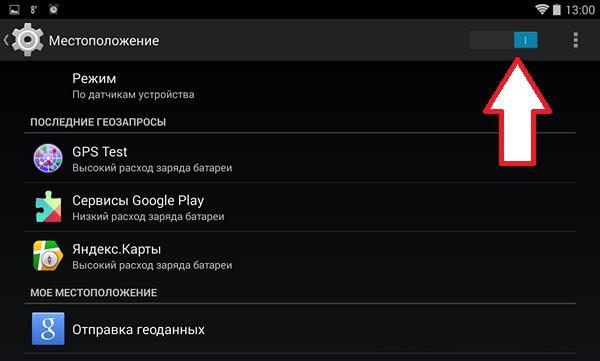
Добавить комментарий